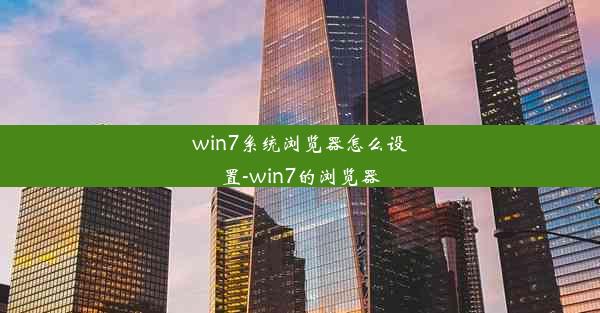谷歌浏览器崩溃的解决办法_谷歌浏览器崩溃了
 谷歌浏览器电脑版
谷歌浏览器电脑版
硬件:Windows系统 版本:11.1.1.22 大小:9.75MB 语言:简体中文 评分: 发布:2020-02-05 更新:2024-11-08 厂商:谷歌信息技术(中国)有限公司
 谷歌浏览器安卓版
谷歌浏览器安卓版
硬件:安卓系统 版本:122.0.3.464 大小:187.94MB 厂商:Google Inc. 发布:2022-03-29 更新:2024-10-30
 谷歌浏览器苹果版
谷歌浏览器苹果版
硬件:苹果系统 版本:130.0.6723.37 大小:207.1 MB 厂商:Google LLC 发布:2020-04-03 更新:2024-06-12
跳转至官网

随着互联网的普及,谷歌浏览器因其强大的功能和便捷的操作深受用户喜爱。在使用过程中,谷歌浏览器偶尔会出现崩溃的情况,给用户带来不便。本文将详细介绍解决谷歌浏览器崩溃的六个方面,帮助用户有效应对这一问题。
1. 清除浏览器缓存和Cookies
谷歌浏览器崩溃的一个常见原因是缓存和Cookies过多。以下是一些清除缓存和Cookies的方法:
- 打开谷歌浏览器,点击右上角的三个点,选择更多工具。
- 在下拉菜单中选择清除浏览数据。
- 在弹出的窗口中,勾选Cookies和网站数据和缓存选项。
- 点击清除数据按钮。
清除缓存和Cookies后,重启浏览器,看是否解决问题。
2. 更新浏览器到最新版本
浏览器崩溃可能是由于版本过旧,存在漏洞或兼容性问题。以下是如何更新谷歌浏览器的步骤:
- 打开谷歌浏览器,点击右上角的三个点,选择帮助。
- 在下拉菜单中选择关于Google Chrome。
- 如果有新版本可用,浏览器会自动下载并安装。
更新到最新版本后,重启浏览器,检查是否还有崩溃现象。
3. 检查扩展程序和插件
有时,扩展程序和插件与谷歌浏览器不兼容,导致浏览器崩溃。以下是如何检查和解决扩展程序问题的步骤:
- 打开谷歌浏览器,点击右上角的三个点,选择更多工具。
- 在下拉菜单中选择扩展程序。
- 检查已安装的扩展程序,关闭或删除可能引起问题的扩展程序。
重启浏览器,观察是否还有崩溃现象。
4. 重置浏览器设置
如果以上方法都无法解决问题,可以尝试重置浏览器设置。以下是如何重置浏览器设置的步骤:
- 打开谷歌浏览器,点击右上角的三个点,选择设置。
- 在左侧菜单中选择高级。
- 在重置和清理部分,点击重置浏览器设置。
重置设置后,重启浏览器,检查是否还有崩溃现象。
5. 检查系统问题
有时,谷歌浏览器崩溃是由于系统问题引起的。以下是一些检查系统问题的方法:
- 检查电脑是否感染病毒或恶意软件。
- 更新操作系统和驱动程序。
- 检查硬盘空间是否充足。
解决系统问题后,重启浏览器,观察是否还有崩溃现象。
6. 联系客服或寻求帮助
如果以上方法都无法解决问题,可以联系谷歌浏览器客服或寻求在线帮助。以下是一些联系方式:
- 访问谷歌浏览器官方论坛,寻求其他用户的帮助。
- 在谷歌浏览器官方论坛或社交媒体上联系客服。
- 搜索相关教程或视频,学习如何解决浏览器崩溃问题。
谷歌浏览器崩溃是一个常见问题,但通过以上六个方面的解决办法,用户可以有效地应对这一问题。清除缓存、更新浏览器、检查扩展程序、重置设置、检查系统问题以及寻求帮助,这些方法可以帮助用户恢复谷歌浏览器的正常使用。希望本文能对广大用户有所帮助。